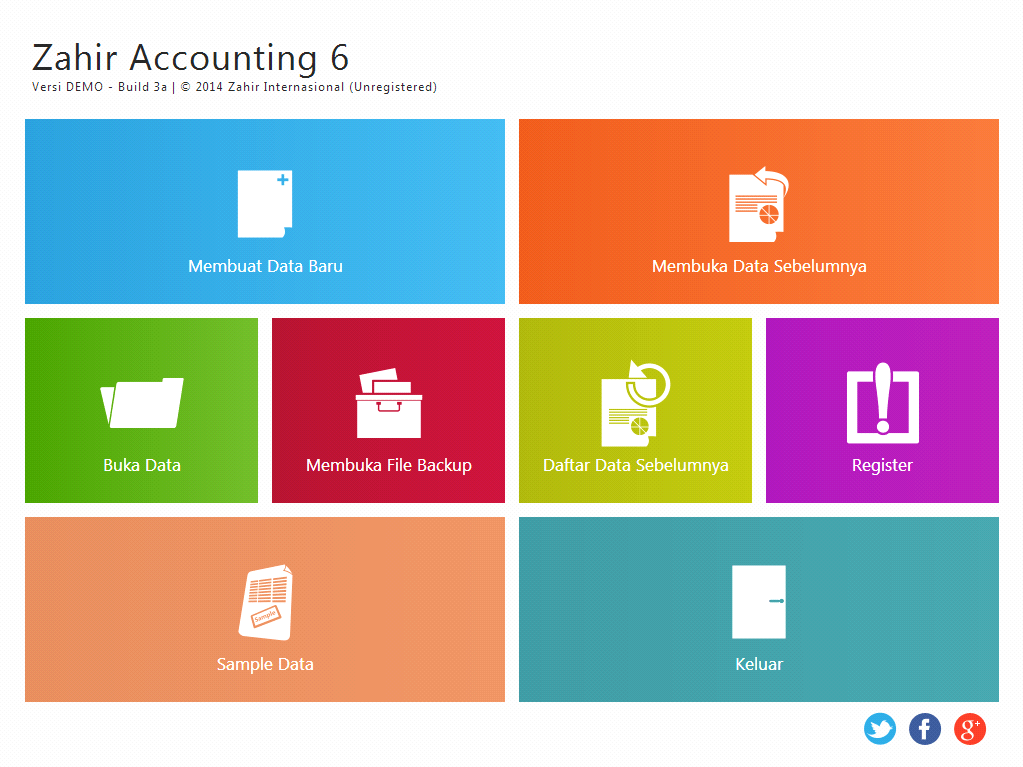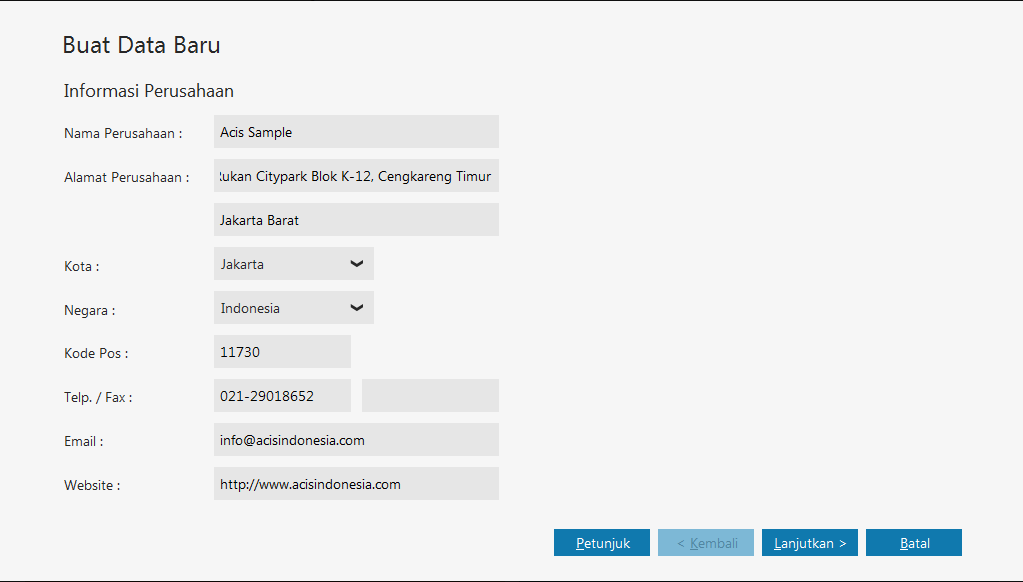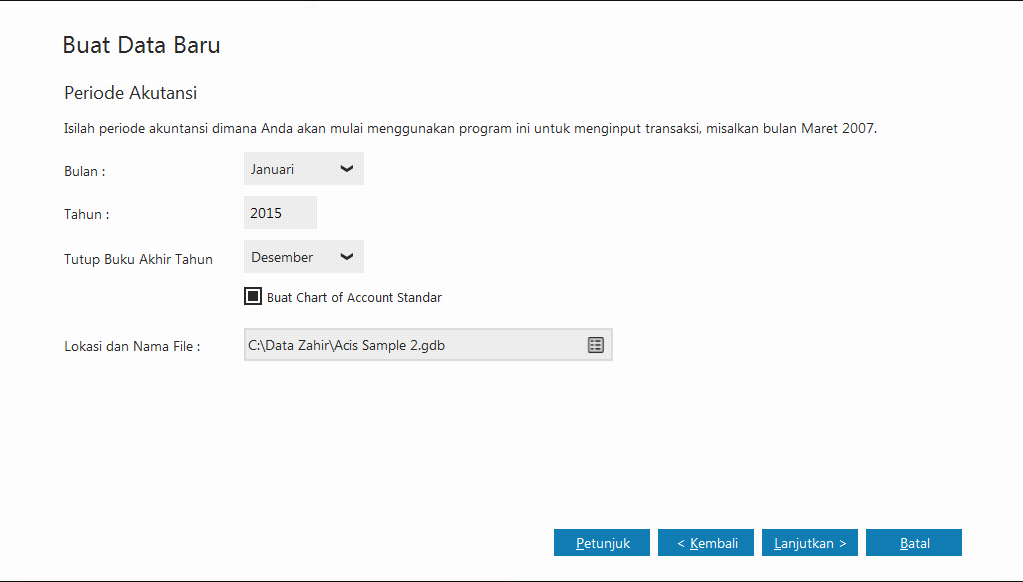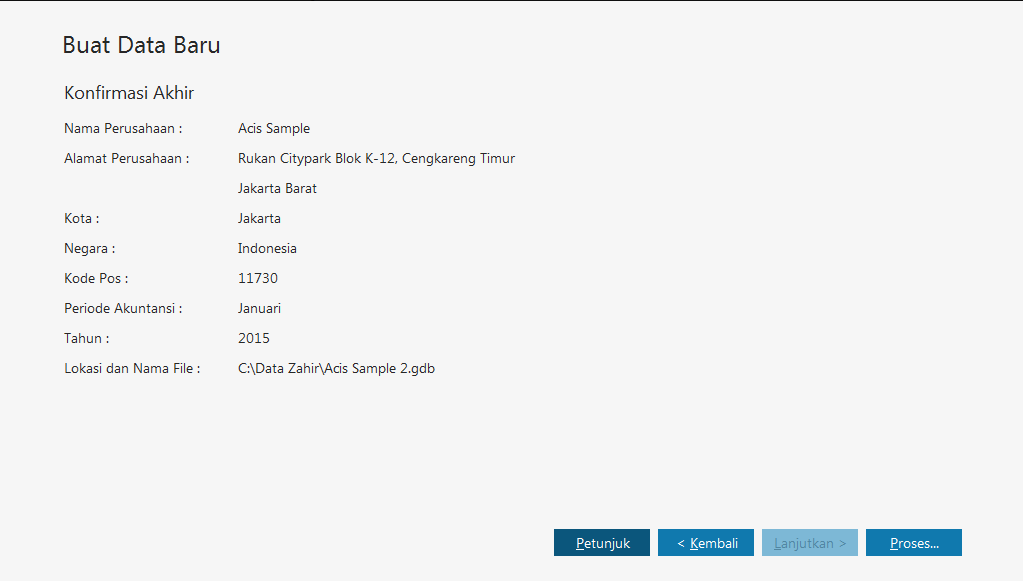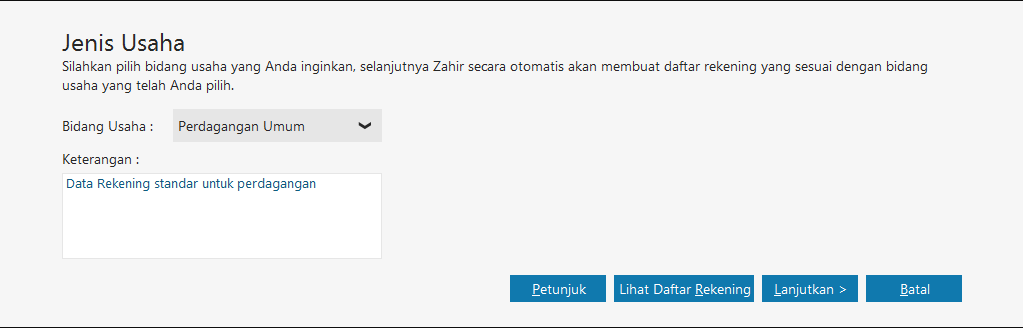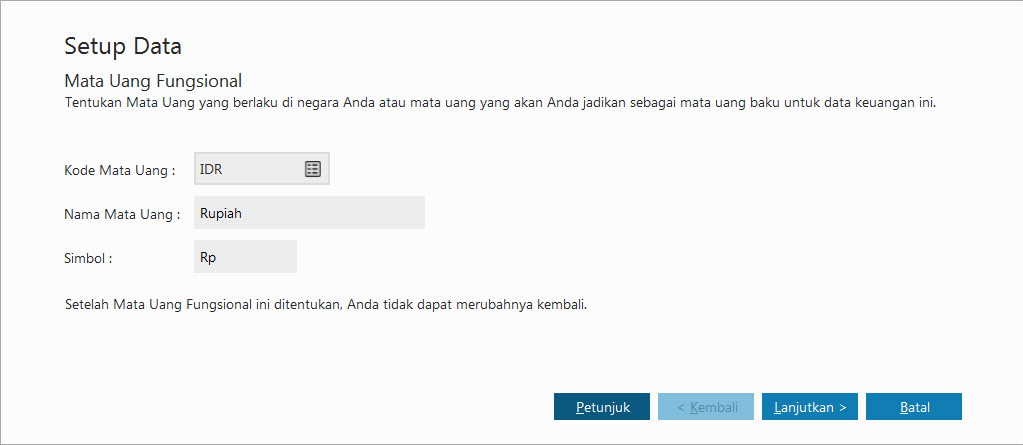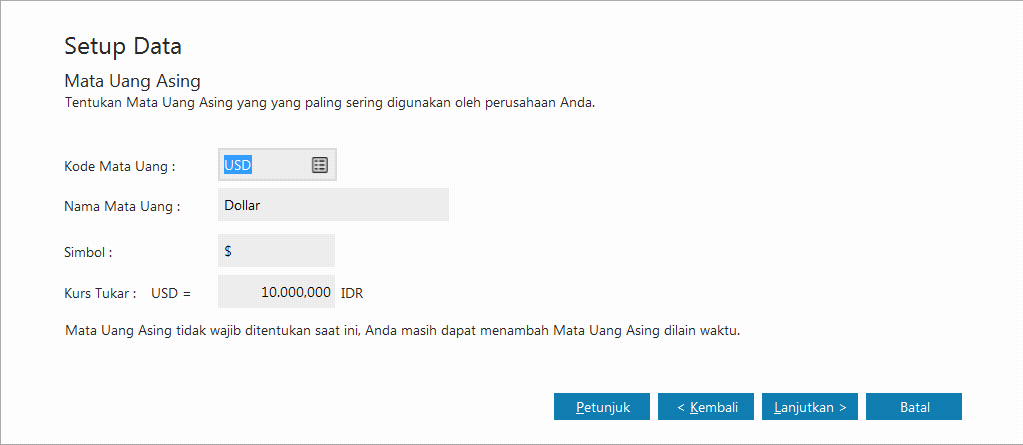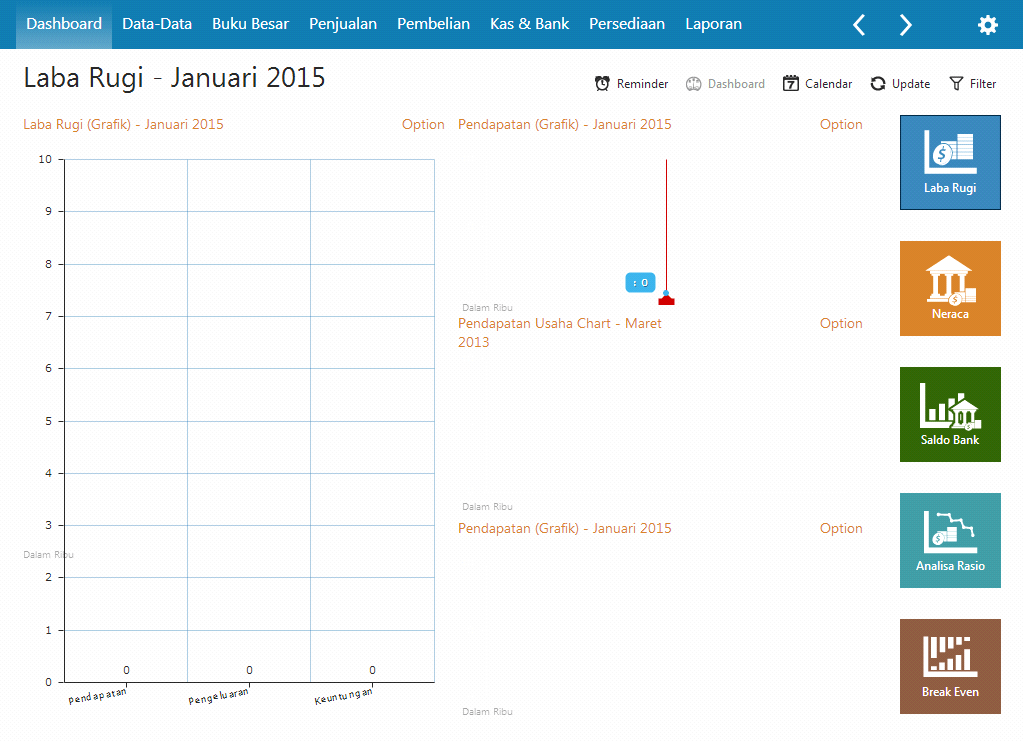Tahapan awal dalam menjalankan software Zahir Accounting adalah pembuatan data baru yang akan digunakan sebagai database, yaitu dengan cara Membuat data baru.
Langkah 1 : Informasi Perusahaan
Langkah ini menampilkan informasi perusahaan sebagai identitas pengguna softaware ini
- Nama Perusahaan : Isi sesuai nama perusahaan anda
- Alamat Perusahaan : Isi sesuai alamat perusahaan anda
- Kota : Pilih sesuai dimana kota lokasi usaha anda
- Negara : Pilih sesuai dimana negara lokasi usaha anda
- Kode Pos : Isi sesuai kode pos lokasi usaha anda
- / Fax : Isi dengan nomer telepon / faksimile perusahaan anda
- Email : Isi dengan alamat email perusahaan anda
- Website : Isi dengan alamat website perusahaan anda
Langkah 2 : Periode Akuntansi
Langkah selanjutanya yaitu Periode Akuntansi, digunakan untuk menetapkan periode akuntansi sebagai kurun waktu pencatatan dan penyusunan laporan keuangan.
- Bulan : Pilih bulan yang akan dijadikan sebagai periode awal akuntansi
- Tahun : Tentukan tahun awal akuntansi yang digunakan untuk periode pembukuan di software ini
- Tutup Buku Akhir Tahun : Pilih bulan yang akan dijadikan sebagai periode akhir tahun
- Buat Chart of Account Standar : Tandakan pilihan ini agar sistem secara otomatis akan membuat daftar akun baku/default sesuai bidang usaha yang anda pilih
- Lokasi dan Nama File : Secara otomotatis sistem akan membuat dan menyimpan file di Drive C dan Folder Data Zahir.
Langkah 3 :Konfirmasi Akhir
Langkah ini menampilkan identitas perusahaan, periode akuntansi, dan lokasi nama file penyimpanan yang dibuat pada langkah sebelumnya.
Langkah 4 : Jenis Usaha
Langkah selanjutnya adalah Jenis Usaha, halaman ini menampilkan bidang usaha yang dapat memungkinkan penggunanya untuk memilih jenis bidang usaha yang digunakan. Setelah memilih jenis bidang usaha, otomatis sistem akan menentukan daftar rekening berdasarkan jenis usaha yang digunakan sehingga tidak perlu membuat daftar akun satu persatu atau mengimpor dari media lain.
- Bidang Usaha : Anda dapat memilih bidang usaha apa yang sesuai dengan jenis usaha yang dijalankan perusahaan
- Keterangan : Menampilkan secara singkat bidang usaha yang anda pilih
Langkah 5 : Setup Data Mata Uang Fungsional
Langkah selanjutnya yaitu Setup Mata Uang Fungsional, yaitu mata uang utama yang berfungsi sebagai mata uang dasar keperluan transaksi. Biasanya mata uang fungsional ini ditetapkan sesuai domisili perusahaan / mata uang dalam negeri.
- Kode Mata Uang : Pilih mata uang utama yang akan digunakan sebagai dasar pembukuan perusahaan anda
- Nama Mata Uang : Sistem akan secara ototomatis memunculkan nama mata uang yang anda gunakan
- Simbol : Sistem akan secara otomatis memunculkan simbol mata uang yang anda gunakan
Langkah 6 : Setup Mata Uang Asing
Langkah selanjutnya yaitu Setup Mata Uang Asing, perusahaan bisa menetapkan satu mata uang asing yang biasa nya sering digunakan selain mata uang utama.
- Kode Mata Uang : Pilih mata uang asing yang akan digunakan sebagai pembukuan perusahaan anda
- Nama Mata Uang : Sistem akan secara ototomatis memunculkan nama mata uang yang anda gunakan
- Simbol : Sistem akan secara otomatis memunculkan simbol mata uang yang anda gunakan
- Kurs Tukar : Isi nilai tukar kurs untuk menentukan saldo awal akun yang bermata uang asing
Setelah semua langkah proses pembuatan data baru selesai, sistem secara otomatis akan menyimpan semua data perusahaan yang dimasukkan.
Jika ada yang kurang jelas mengenai Cara Membuat Database awal di Zahir, hubungi kami kembali.
Kami adalah ACIS Indonesia, konsultan penjualan resmi software-software akuntansi seperti Jurnal ID, EASY Accounting Software, ACCURATE, ACOSYS, ZAHIR dll. Accounting Software untuk seluruh Indonesia mulai dari Aceh, Padang, Jambi, Bengkulu, Medan, Palembang, Bangka Belitung, Serang, Jakarta, Bandung, Semarang, Surabaya, Bali, Pontianak, Balikpapan, Manado, Makasar sd.Jayapura. Dapatkan info lebih lanjut dari kami dengan menghubungi email sales@acisindonesia.com atau telp 021-2901 8652 dengan Tim Solution Expert kami yang siap membantu Anda.